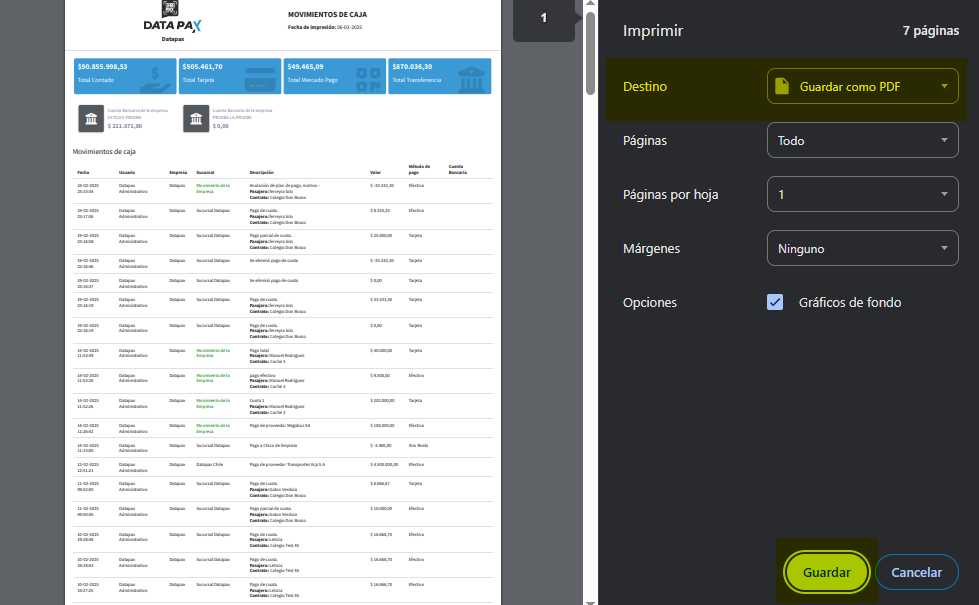Datapax cuenta con una ventana donde podemos encontrar los Ingresos – Egresos de la caja de nuestra empresa. Este menu se encuentra en Cuentas y Pago > Movimientos De Caja.
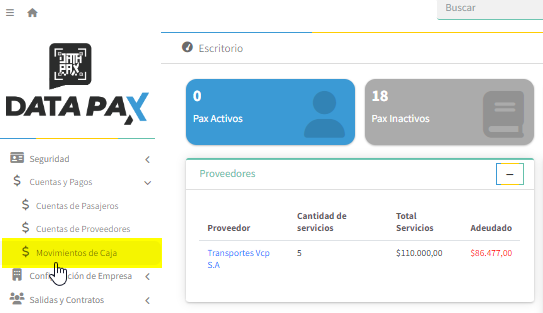
La ventana de Movimientos de Caja nos muestra el historial de ingresos y egresos de la empresa, tenemos la opción de poder filtrar, agregar Ingreso – Egreso, Transferencia entre cuentas – Transferencias entre medios y podemos Exportar para crear informes de los movimientos de cajas.
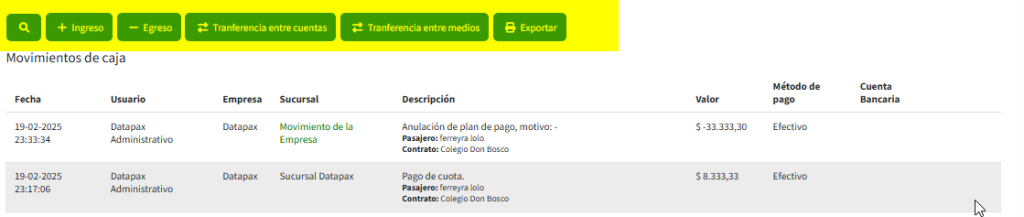
AGREGAR INGRESO:
En el menú de agregar ingreso tenemos 3 datos para rellenar: Monto – Método de Pago – Descripción. Podemos agregar una foto de referencia. Tras haber rellenado todo le damos en Guardar.
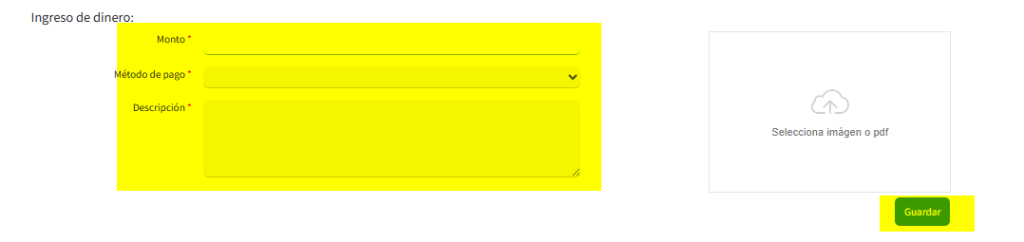
AGREGAR EGRESO:
Para agregar un egreso tenemos que rellenar 4 datos: Monto – Método De Pago – Sucursal – Descripción. Agregamos una foto de referencia si deseamos y le damos Guardar.
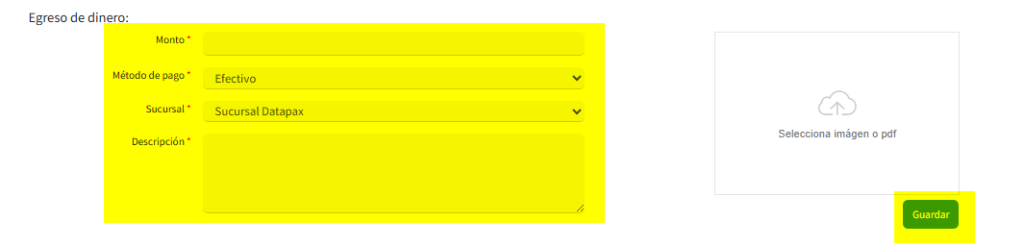
TRANSFERENCIA ENTRE CUENTAS:
Esta opción nos permitir agregar todo los movimientos que realizamos entre cuentas de la empresa, para poder realizarlo debemos tener más de una cuenta bancaria agregada al sistema. Vamos a rellenar los siguientes datos: Monto – Cuenta Bancaria Origen – Cuenta Bancaria Destino – Descripción. Para finalizar le daremos Guardar.
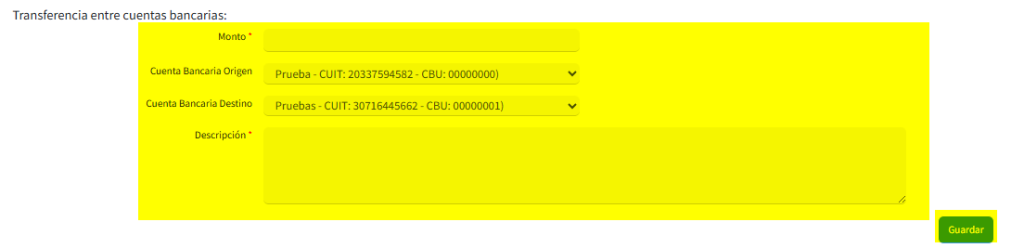
TRANSFERENCIAS ENTRE MEDIOS:
Datapax nos permite llevar control del movimiento del dinero de nuestra empresa incluyendo cuando realizamos movimientos entre distintos medios de pagos, si cambiamos de efectivo a mercado pago o cualquiera de los medios que se usa como empresa. Entramos en el menú de Transferencia entre Medios, rellanamos la barra de Monto, elegimos desde que medio pague sale el dinero y hasta que medio de pago va, por ultimo agregamos una descripción y le damos en Guardar.
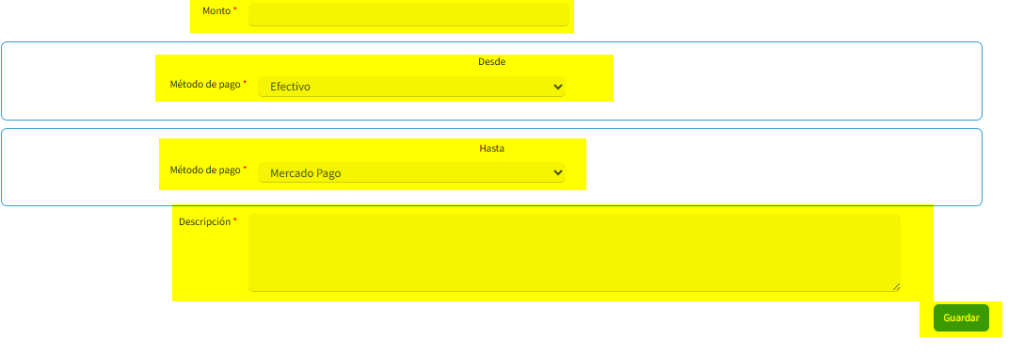
EXPORTAR:
Esta función nos permite tener un informe guardado de los movimientos de caja. Le damos en el botón Exportar y se abre una nueva ventana, vamos a seleccionar el Destino, puede ser impresión o PDF. Editamos paginas, margenes a nuestro gusto y le damos en Guardar.